网上的教程千篇一律安装的是Unity桌面,而Unity真心难用!自己折腾了一下成功了,简单记录一下方法,帮大家踩踩坑
Step1. 通过tasksel安装Ubuntu Desktop
通过任务的方式安装Ubuntu Desktop
tasksel有一个基于curses的GUI
用空格选择Ubuntu Desktop,回车安装即可
这样装下来的Ubuntu Desktop是Gnome版的,CSDN上流传的那些指令装下来的全是Unity环境
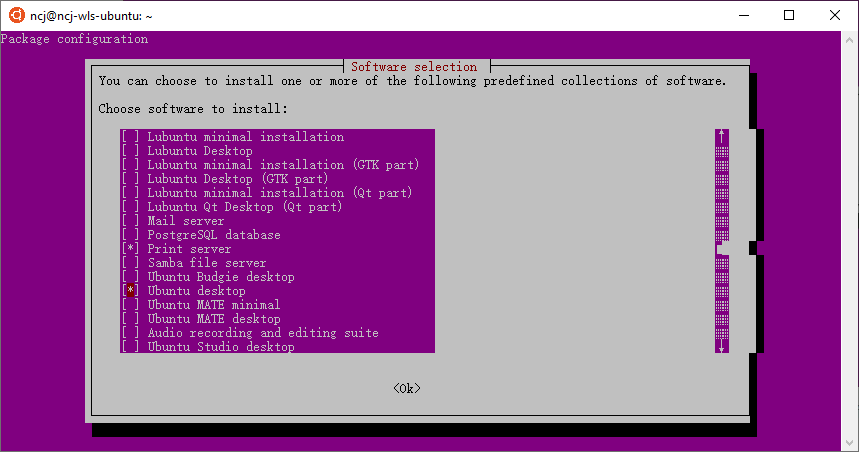

tasksel安装的好处是无需过多关心包依赖等问题,缺陷在于会安装很多我们不想要的包,比如libreoffice,但是这些多余的包可以日后卸载
Step2. 安装并启动Xming
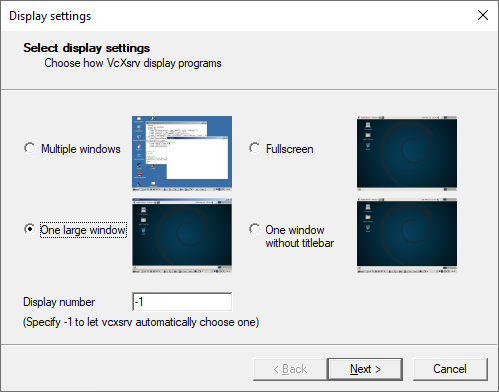
启动完整桌面环境时用这个(其余的参数都不用改!包括Display number!)
如果你只是想用用单个程序的GUI界面,选Multiple windows就好了
Step3. 启动GNOME桌面
注意四点:
- Gnome目前还不稳定,因此启动前最好确保dbus服务正在运行,最简单的方式就是start或者restart一下
- 需要指定桌面端口以及会话类型(X11)
- 要加
sudo,因为Gnome启动时,dconf也会启动,而后者要在用户根目录下的.cache内创建一个文件夹dconf,估计是想存放一些配置参数之类的,不用sudo的话会在这一步进入死循环,如图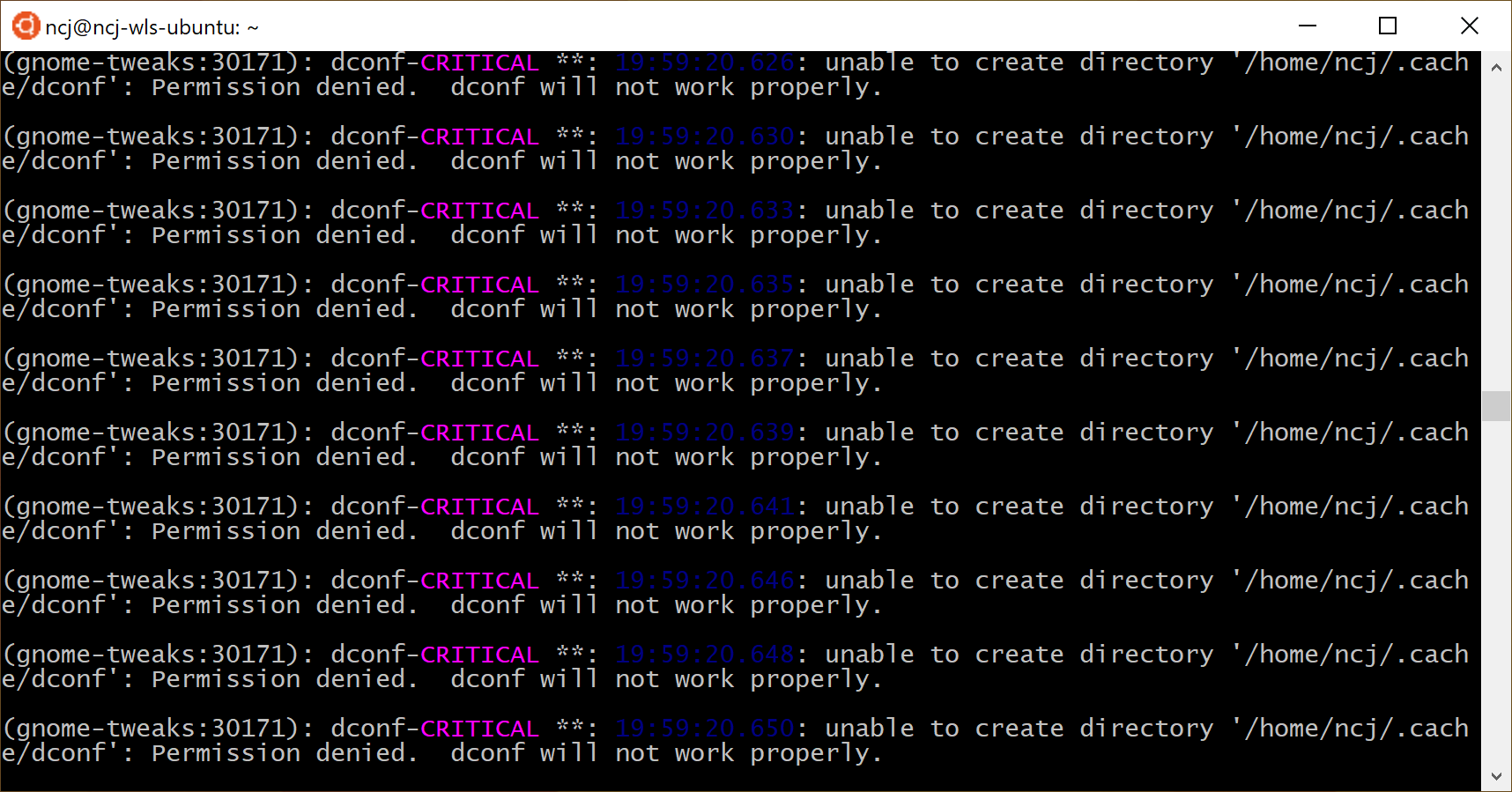
- 因为已经是超级用户了,所以进入gnome环境后你的身份就是
root,不用多说了吧,干啥都悠着点好了……
上命令:
sudo service dbus start
sudo DISPLAY=:0 XDG_SESSION_TYPE=x11 gnome-session
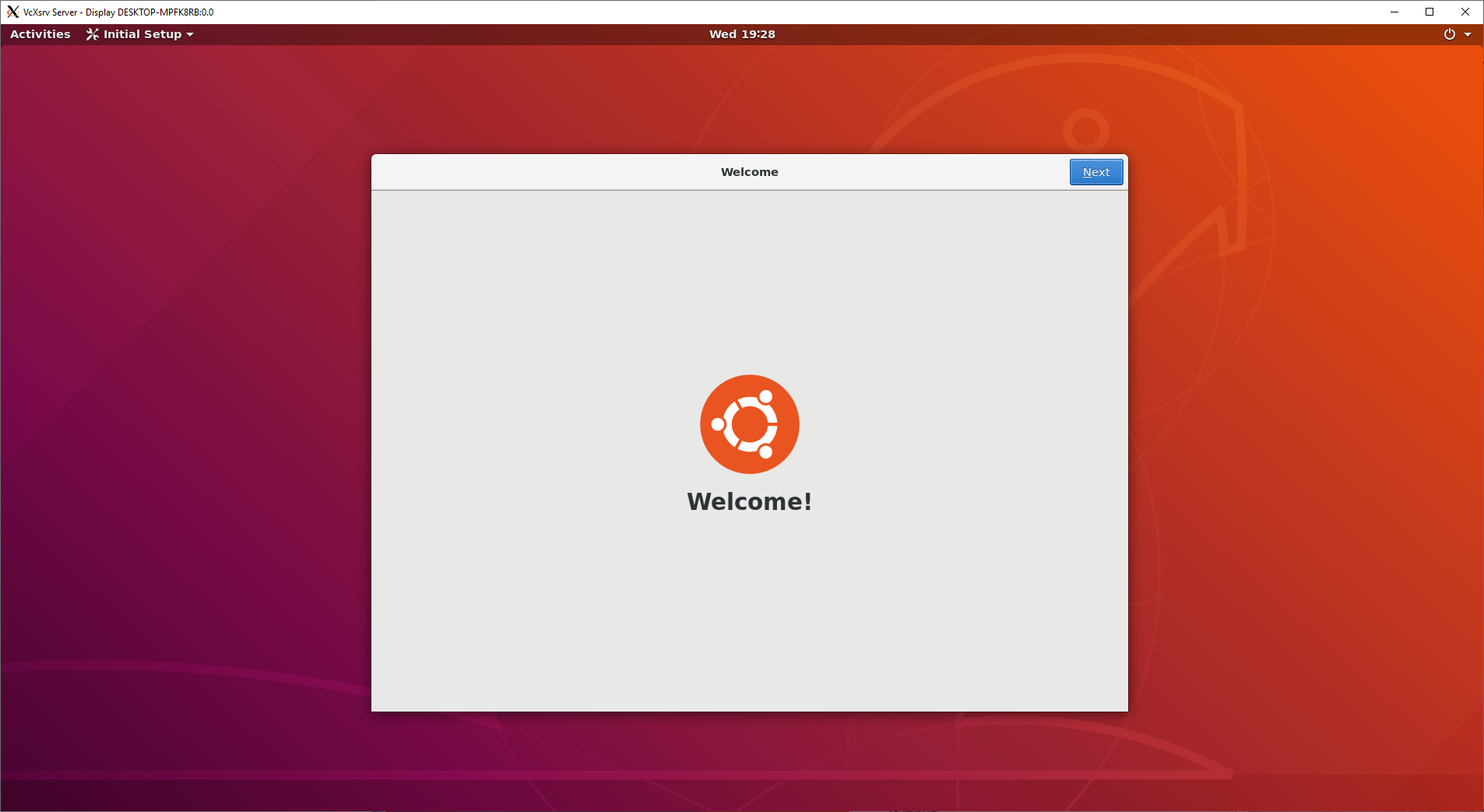
好了,现在该怎么折腾就怎么折腾吧……(比如把libreoffice等用Ubuntu Software卸载掉)
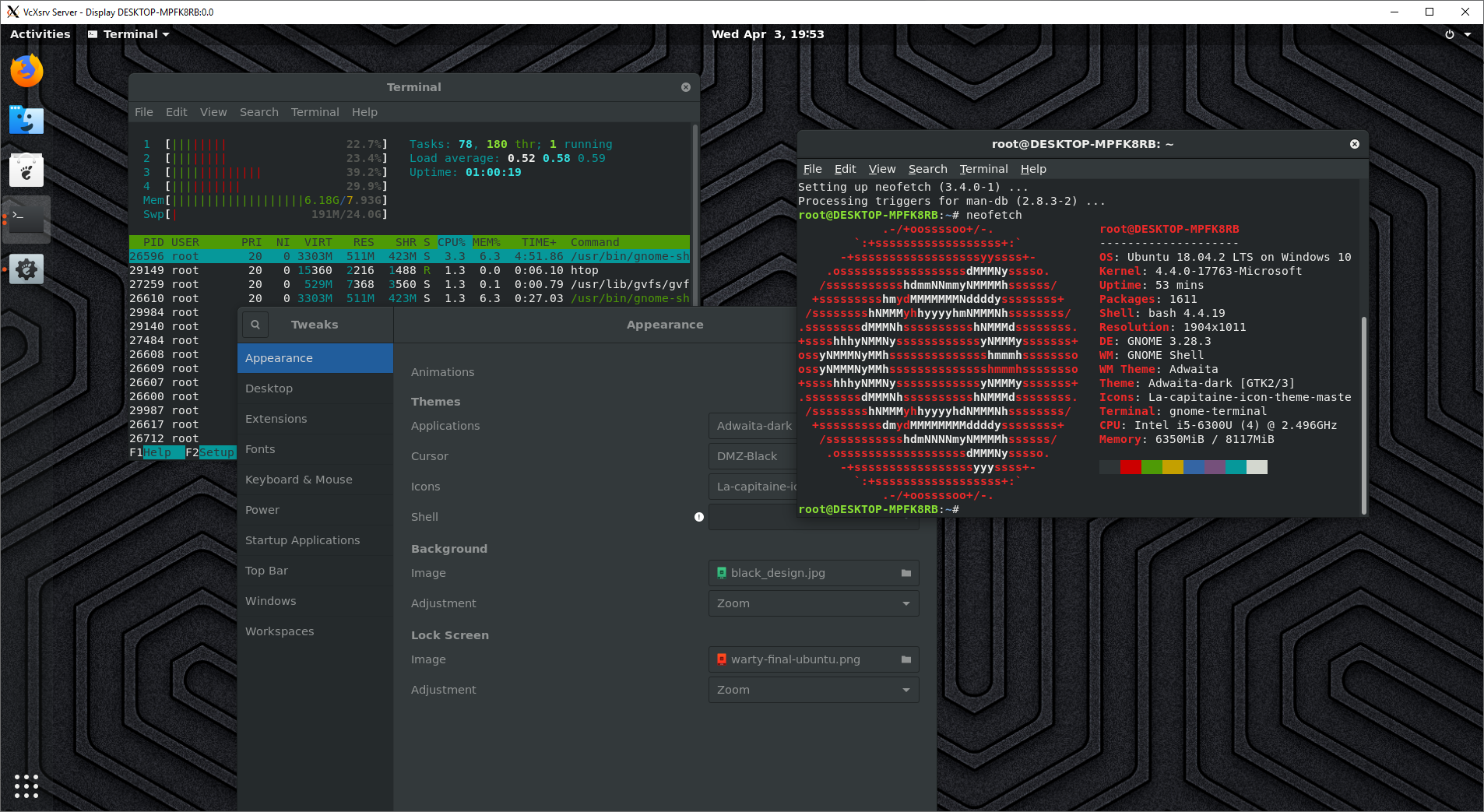
Step4. 简化日后操作
为了日后简单起见,其实可以通过向.bashrc中写入export DISPLAY=:0.0的方式,让每次启动bash时都运行这句话。毕竟开gnome完整桌面环境的频率还是没有开单个GUI程序的频率高,因此加上这一步可以简化日后在Xming中启动单个GUI程序的指令
echo "export DISPLAY=:0.0" >> ~/.bashrc
此后我们再想启动gnome桌面时,直接输入以下命令就好
sudo service dbus restart
sudo XDG_SESSION_TYPE=x11 gnome-session
而单个程序就更简单了,比如
gedit
展现一下“混合系统”的效果……
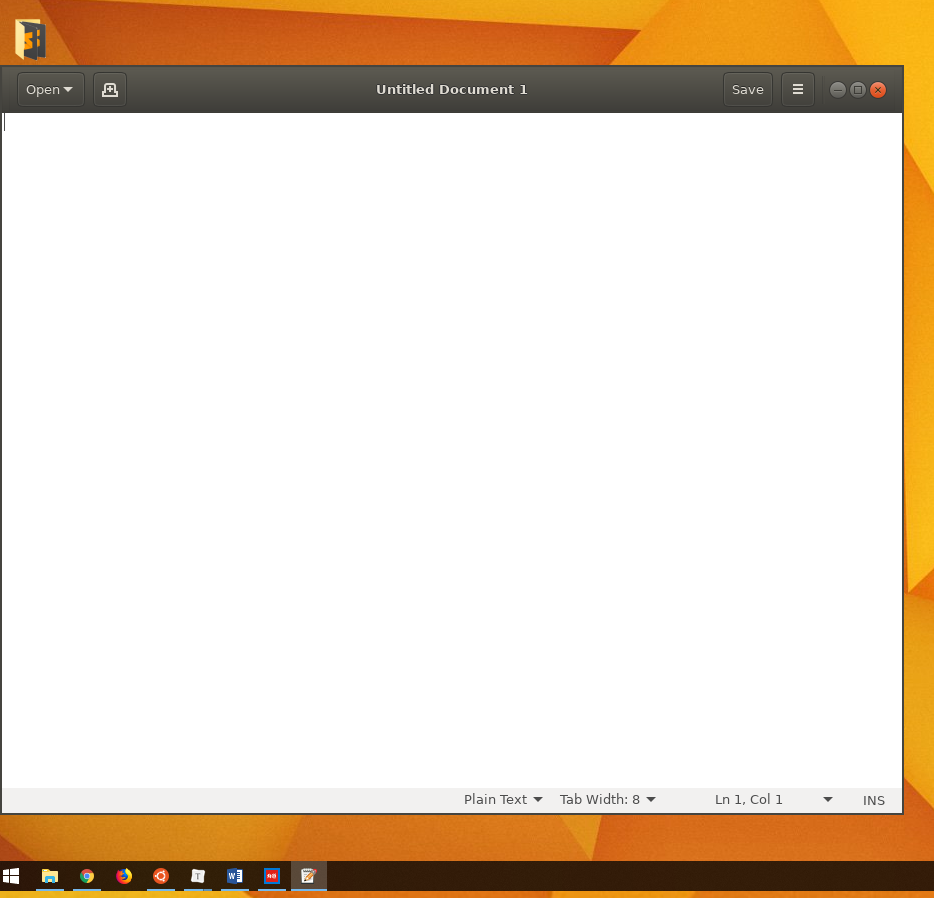
踩坑完毕